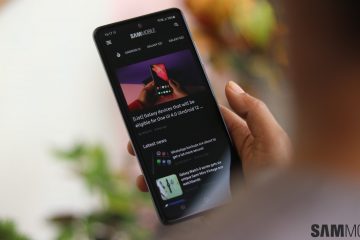通常,當您想要在 Windows PC 上截取 Android 屏幕截圖時,您需要從 Android 截取屏幕截圖,然後通過藍牙、USB 數據線或任何其他方式將這些屏幕截圖傳輸到您的 PC。
但這個過程非常耗時,這就是為什麼我們在這裡提供了一個很酷的替代方案,您可以直接從您的 Android 設備截取屏幕截圖,而無需按 Android 上的某些按鈕。
另請閱讀:如何在 Android 上自動下載電影字幕
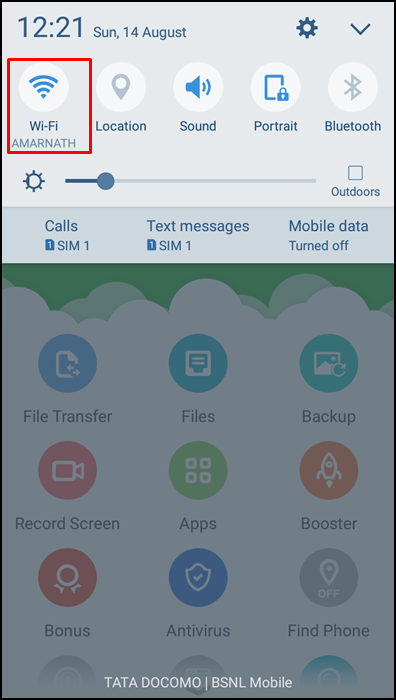
直接從 PC 獲取 Android 手機屏幕截圖的步驟
方法很簡單,取決於允許您在 PC 上控制設備的應用程序,有了它,您可以輕鬆地從 PC 截取屏幕截圖並將它們直接保存到 PC。只需按照以下一些簡單的步驟繼續即可。
1.首先,在您的 Android 設備上,下載並安裝應用 AirDroid。
2.現在將您的 Android 和 PC 連接到典型的 wifi 網絡,以通過該網絡訪問您的設備。
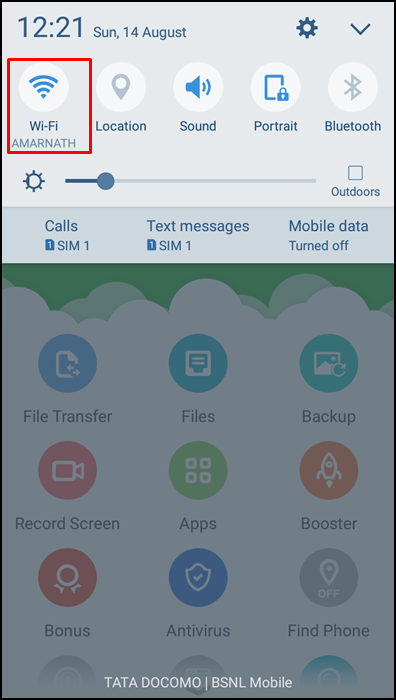
3.現在,在你的 Android 上啟動 AirDroid 應用程序。您將在應用程序中看到一個 IP 地址和一個端口號;記下來。或者您可以點擊二維碼掃描器。
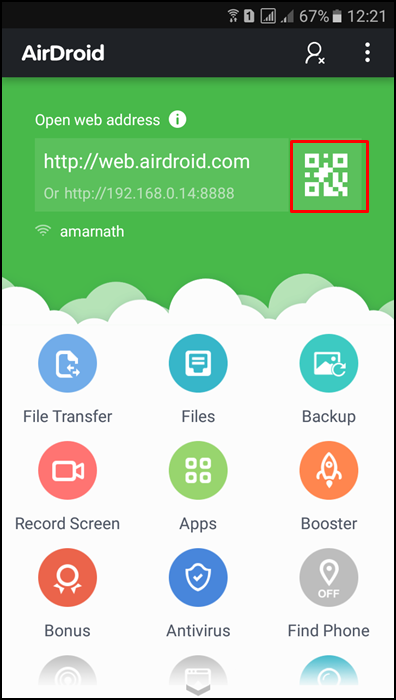
4.現在,在您的 PC 瀏覽器上,打開 web.airdroid.com, 你會看到“掃描二維碼”選項
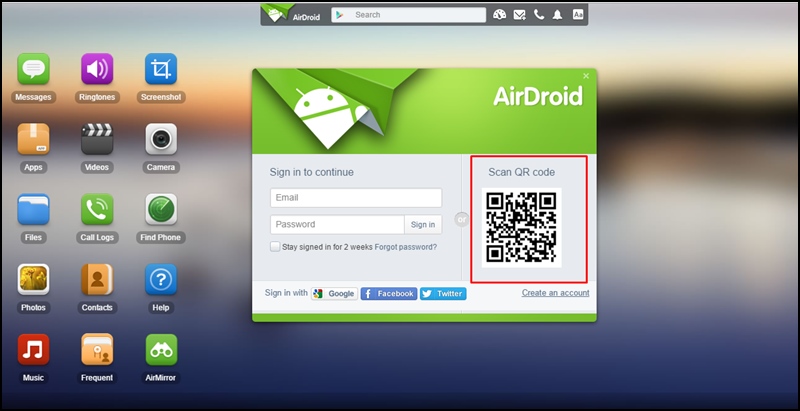
5.現在從您的 Android 設備打開 AirDroid 應用程序並掃描 QR 碼您電腦屏幕上顯示的二維碼。現在您需要在您的 Android 設備中接受連接,然後您的 Android 將成功連接到您的 Windows PC。
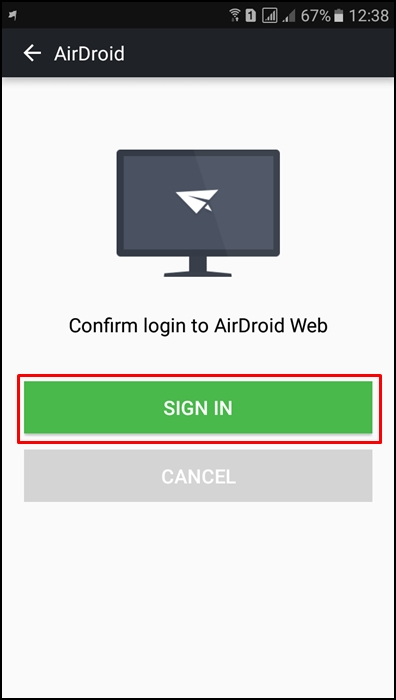
6.連接後,您可以使用網頁版 AirDroid 中的“屏幕截圖”選項截取屏幕截圖。
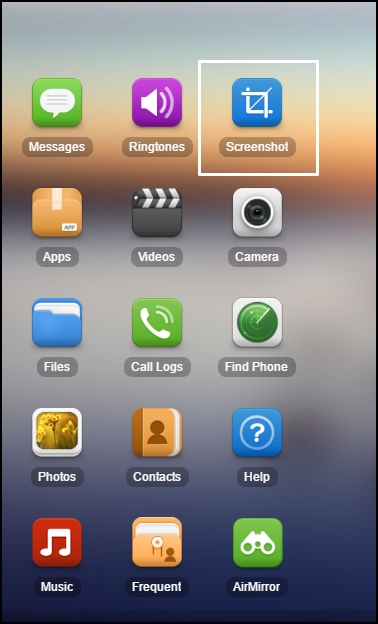
就是這樣!你完成了這個;您可以直接從您的 PC 屏幕上截取任何屏幕截圖。
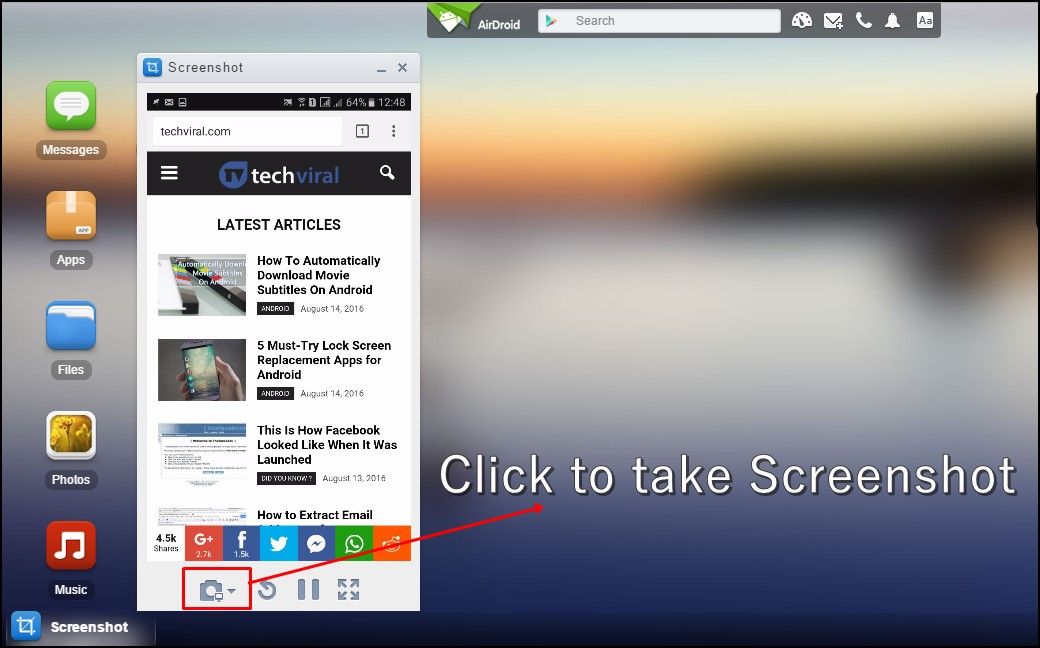
使用ApowerMirror
對於那些不知道的人,ApowerMirror是最好的屏幕鏡像應用程序之一可用於計算機。 ApowerMirror的妙處在於,它為用戶提供了在手機端反映後的廣泛選擇。
例如,您可以截屏,錄製整個屏幕,或者操作Android功能等。. 那麼,下面就介紹如何使用ApowerMirror直接從PC截取Android手機的屏幕截圖。
1.首先,在您的電腦上下載並安裝ApowerMirror。下載後,在您的 Android 智能手機上下載移動應用.
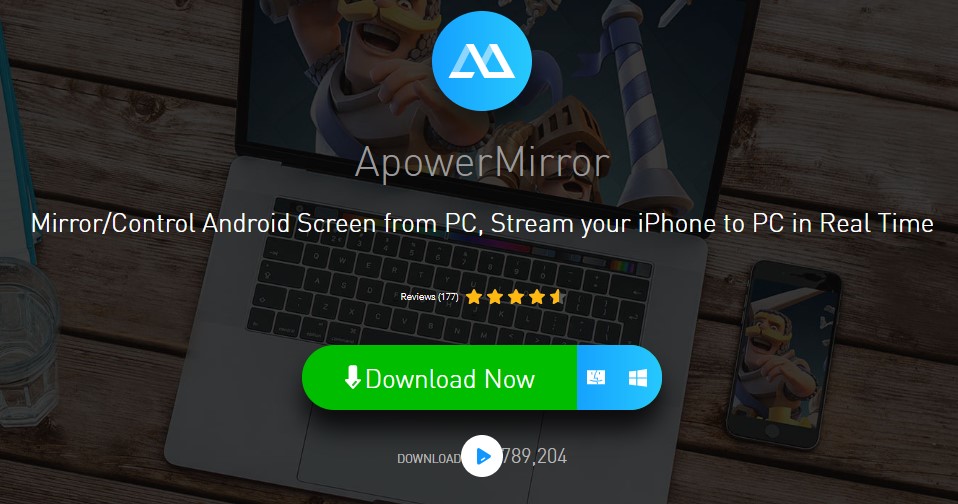
2.現在打開您的 Android 設備上的 USB 調試模式並將其連接到計算機。
3.啟動ApowerMirror電腦工具,顯示已連接設備列表。選擇您的 Android 智能手機並點擊“立即開始”。
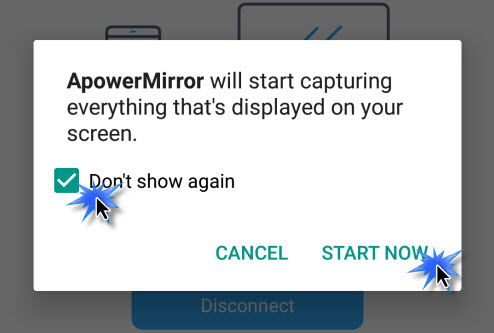
4.現在,您可以在 PC 上看到整個 Android 屏幕。要截取屏幕截圖,請點擊“屏幕截圖”圖標。
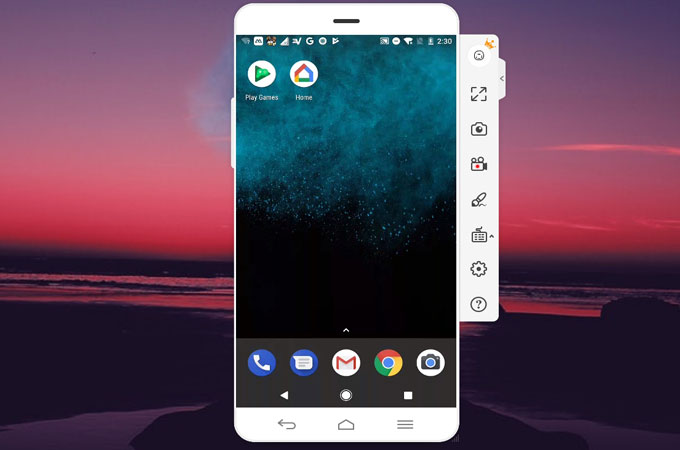
就是這樣;你完成了!這是您如何使用ApowerMirror直接從PC截取Android手機的屏幕截圖。
使用ADB命令在Android上截屏
另一個最佳選擇在 Windows 上使用 ADB 命令截取 Android 屏幕截圖。步驟有點複雜;確保仔細遵循它們。
下載 ADB 工具包 適用於 Windows,並將其存儲在一個文件夾中。將文件夾重命名為“adb” 在您創建的“adb”文件夾中提取 ADB 工具包。現在按住鍵盤上的 SHIFT 鍵,右鍵單擊 adb 文件夾中的任意位置,然後選擇“在此處打開命令窗口”。現在在您的 Android 智能手機上啟用USB 調試(設置 > 系統 > 開發者選項)。通過 USB 數據線將手機連接到計算機。然後,在 USB 調試提示中選擇“始終允許來自這台計算機”。現在切換到命令提示符窗口並執行命令“adb devices”。您連接的電話將出現在命令提示符中。現在在您的計算機上打開一個記事本並將給定的文本粘貼到其中:
cd C:\Users\<用戶名>\Desktop\adb\
adb devices
adb shell screencap-p/sdcard/image.png
adb pull/sdcard/image.png C:\Users\<用戶名>\Desktop\
重要: 您可以將
現在將記事本保存在您的 PC 上,並在保存對話框中輸入 screenshot.bat 作為文件名,在保存類型上選擇“所有文件”,然後單擊保存按鈕。現在再次打開 adb 文件夾,右鍵單擊 screenshot.bat,然後選擇 發送到 > 桌面。
就是這樣!每當您想捕獲 Android 屏幕截圖時,雙擊桌面上的 screenshot.bat 快捷方式文件。
以上就是關於直接從 PC 獲取 Android 手機屏幕截圖的所有內容。使用此方法,您可以直接從您的 PC 截取屏幕截圖並將其保存在您的 Windows PC 上。
此外,您還可以在 Windows PC 上訪問 AirDroid 應用程序的更多功能。我希望你喜歡這個很酷的技巧,也請與他人分享。如果您對此有任何相關疑問,請在下方發表評論。